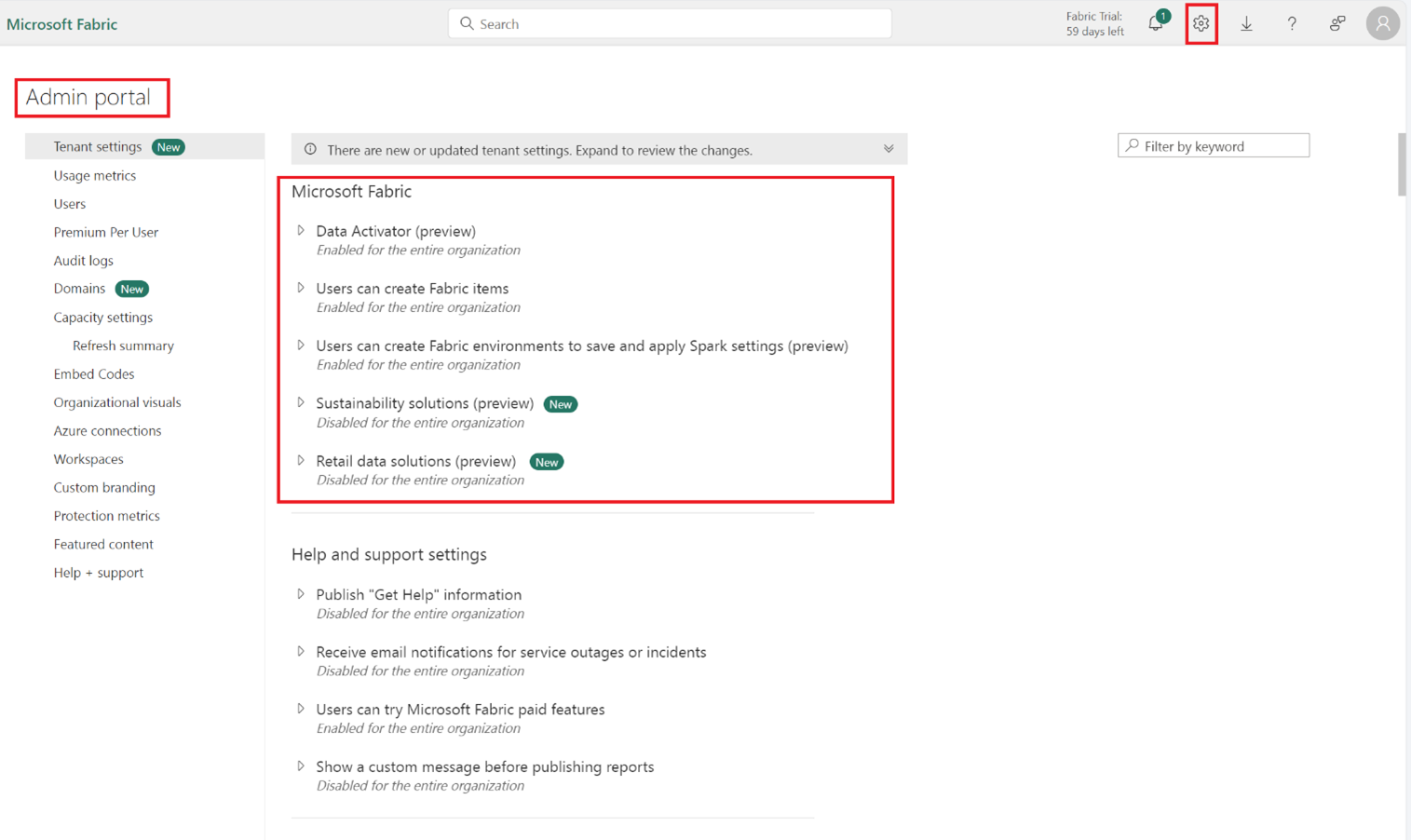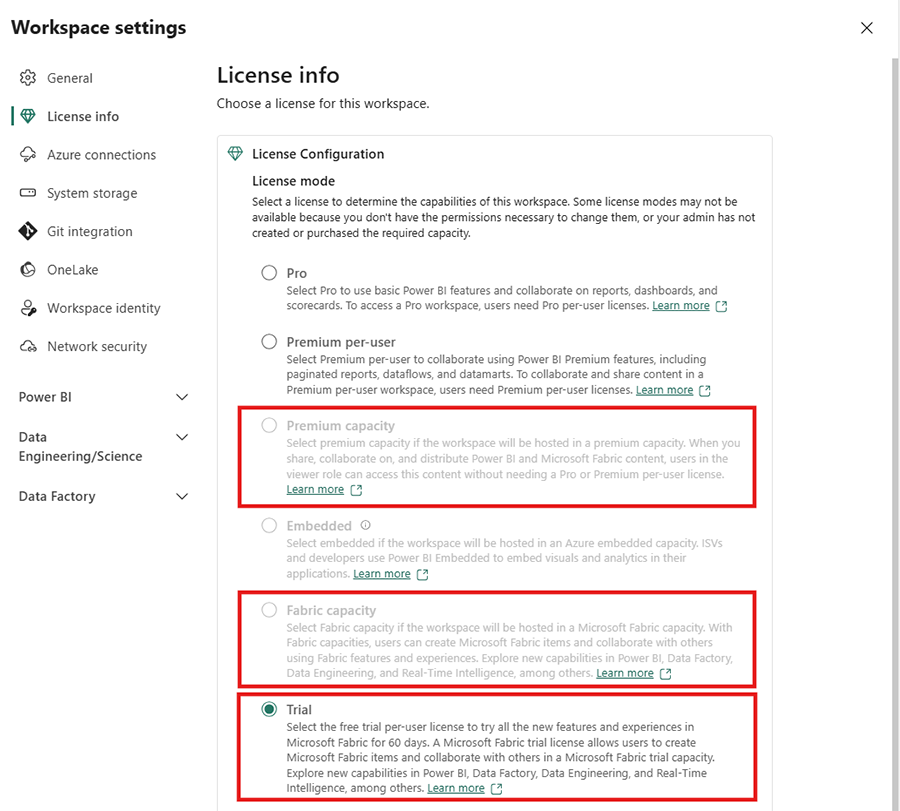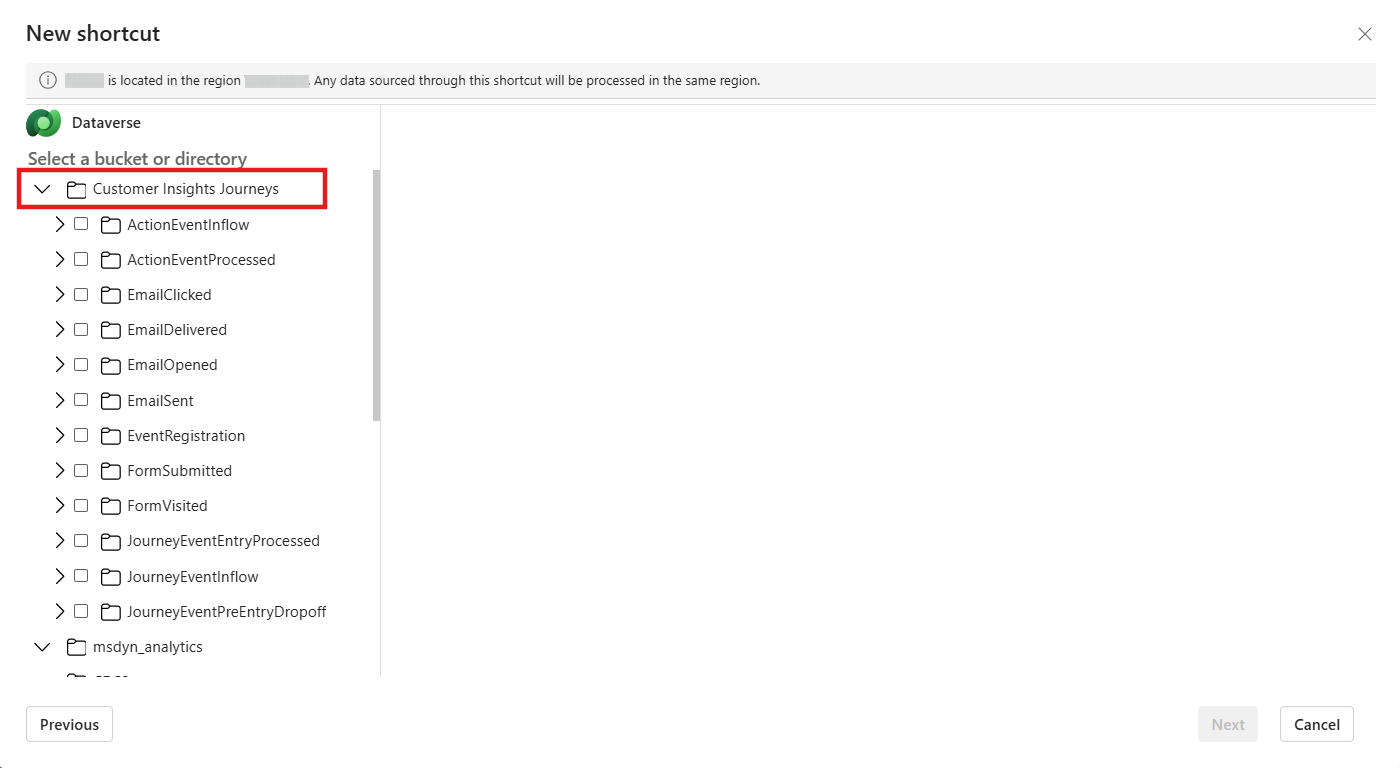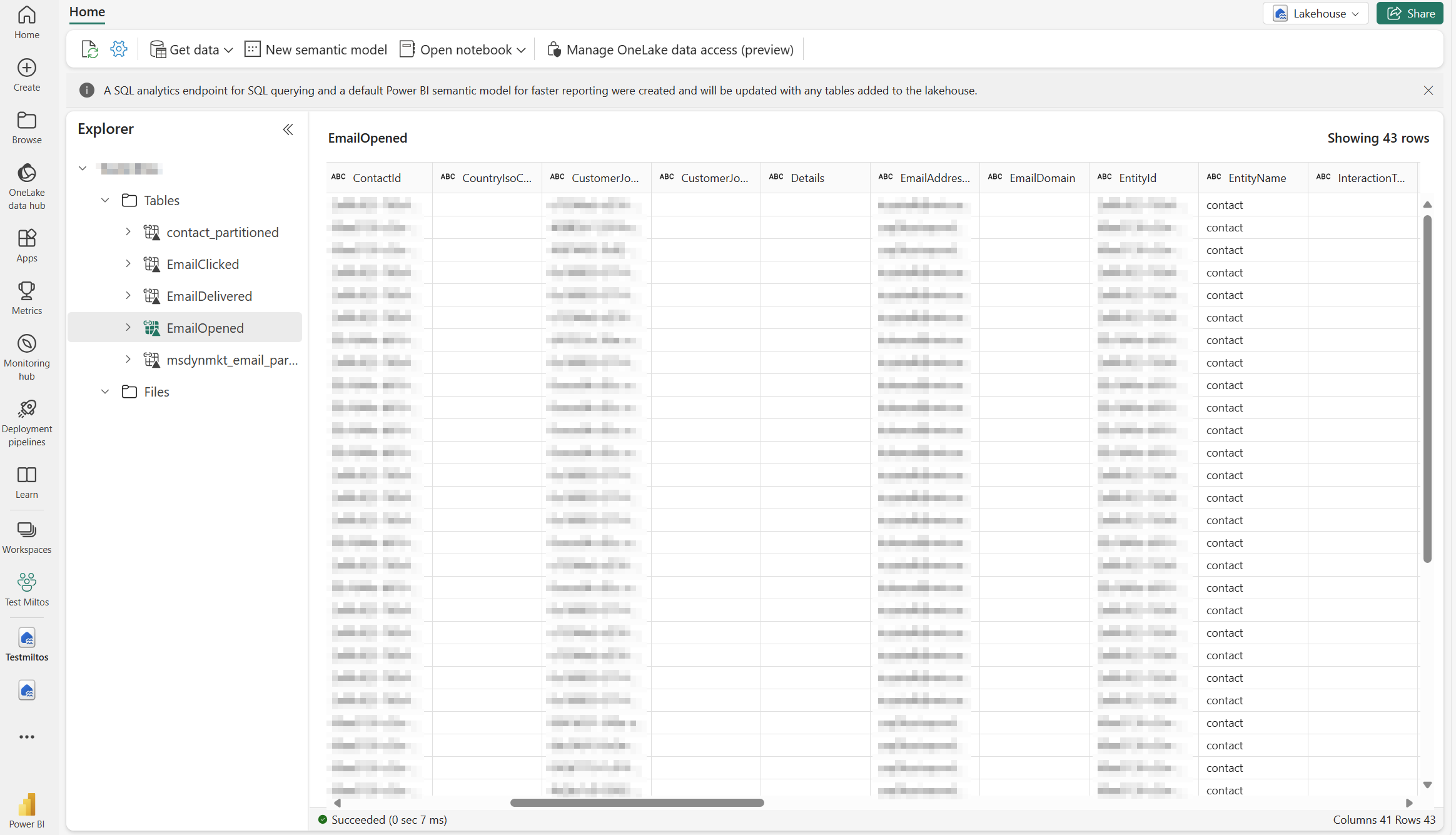Oversigt over Customer Insights - Journeys-integration med Microsoft Fabric
Vigtigt!
Fra den 31. juli 2024 er Customer Insights - Journeys-integration med Microsoft Fabric generelt tilgængelig. Hvis du vil undgå tjenesteafbrydelser, skal forhåndsversionsbrugere af integrationen med Microsoft Fabric følge vejledningen Overgang til generel tilgængelighed. Adgang til forhåndsversionen/mappen fjernes den 7. december.
I Customer Insights - Journeys kan du ubesværet oprette tilpassede Power BI-rapporter, der er skræddersyet til din virksomheds behov, ved hjælp af Microsoft Fabric-funktioner. Har problemfri adgang til data for at få en fuldstændig forståelse af dine kampagner, administration af potentielle kunder, markedsydeevne og kundeengagement, så du kan identificere nye muligheder.
Integrationen af Dynamics 365 Customer Insights - Journeys med Microsoft Fabric sørger automatisk for, at alle dine marketingdata kan analyseres i Microsoft Fabric, uden at du skal kopiere data, oprette ETL-pipelines (udtrække, transformere og indlæse) eller bruge tredjeparts integrationsværktøjer. Integration af stof gør det muligt at få direkte adgang til dit marketingdatalager og oprette brugerdefinerede rapporter i Power BI (PBI) uden behov for at eksportere dataene.
Dynamics 365-data forlader ikke grænsen Dataverse-styring. Efterhånden som dataene opdateres, afspejles ændringerne automatisk i Microsoft Fabric. Dataverse opretter også et virksomhedsparat Synapse Lakehouse og SQL-slutpunkt til dine Dynamics 365-data. Det gør det nemmere for datateknikere og Databaseadministratorer (DB) at samle data fra flere kilder og oprette brugerdefinerede analyser med Spark, Python eller SQL.
Udviklere kan skabe apps og automatisering med lav kode til at organisere forretningsprocesser og reagere på den indsigt, der findes i Microsoft Fabric ved hjælp af connectorer til mere end 1000 apps. Tilføj disse indsigter Dataverse som eksterne eller virtuelle tabeller via SQL slutpunkt, og beslutningstagere kan gøre dem til apps med lav kode med Power Apps, Power Pages eller Power Automate eller bruge færdigheder, de allerede har.
Onboarding
Følgende afsnit forklarer, hvordan du konfigurerer Power BI og får adgang til dine Customer Insights - Journeys-data ved at oprette genveje i Fabric.
Konfigurere Power BI
Start Power BI med Microsoft Fabric.
Aktivér eller kontrollér, om Fabric er aktiveret for din lejer. Få mere at vide: Aktivér Microsoft Fabric for din organisation
Fabric-integrationsfunktionen er kun tilgængelig i premium arbejdsområder Hvis du ikke har Fabric-kapacitet eller Power BI-premiumkapacitet, kan du tilmelde dig gratis Fabric-prøvekapacitet: Fabric-prøve.
Det anbefales på det kraftigste, at du opretter et nyt Power BI-arbejdsområde, hvor du kan arbejde med dine Customer Insights - Journeys-data.
Hvis du vil bekræfte, at du kan oprette et premium-arbejdsområde, skal du gå til Indstillinger for arbejdsområde>Licensoplysninger og sikre dig, at du har valgt Prøveversion, Fabric eller Premium som kapacitet.
Oprette Fabric-genveje til mappen Customer Insights - Journeys
Start med at åbne Fabric.
Opret eller åbn et arbejdsområde.
Opret eller åbn Lakehouse.
Vælg Hent data i Lakehouse, og vælg Ny genvej.
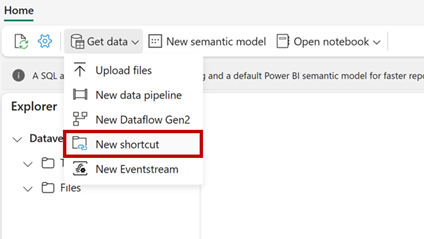
Vælg Dataverse fra genvejskildetyperne.
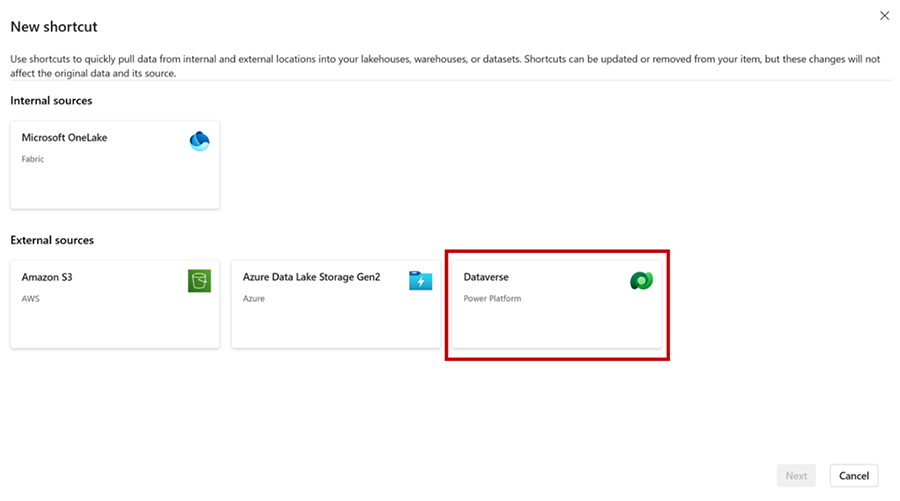
Du skal angive Dataverse-adressen til miljøet (eksempel: orgname.crm.dynamic.com) og de legitimationsoplysninger, du vil have adgang til miljøet med. Dataverse-genveje benytter en delegeret godkendelsesmodel. Al dataadgang via genvejen benytter denne legitimationsoplysning. Legitimationsoplysningerne skal have tilladelse til systemadministration i Dataverse-miljøet. Sørg for at sikre adgang til dette arbejdsområde, før du deler disse data med brugerne.
Vælg de tabeller, du vil oprette en genvej til. Hvert enkelt tabel er sin egen genvej i Lakehouse. Customer Insights - Journeys-Interaktionsdatatabeller vises i menuen til venstre under mappen "Customer Insights Journeys". I mappen Customer Insights Journeys vises kun de interaktionstyper, som data er genereret for indtil nu.
Vigtigt!
Hvis du ikke kan se Dataverse-tabellerne (CDS2-mappen), skal du muligvis konfigurere Dataverse-miljøet. Brug Link til Fabric for at opdatere de tilgængelige tabeller.
Bemærk
Hvis nogle af dine Dataverse-tabeller ikke er synlige i Fabric, kan du bruge funktionen Link til Microsoft Fabric i maker portal PowerApps. Få mere at vide om forudsætninger, og gennemse installationsinstruktionerne: Opret forbindelse mellem miljøet Dataverse, og lås Microsoft Fabric op for omfattende indsigt
Arbejde med Customer Insights - Journeys-interaktioner i Power BI
Nu, hvor dine tabeller er tilgængelige i dit søhus, kan du nu begynde at analysere dine Customer Insights - Journeys-data med Fabric. Brug Dataverse genveje sammen med Spark Notebooks, SQL-slutpunkt og Power BI rapporter.
Fra dit Lakehouse kan du åbne SQL slutpunkt.
Du kan også begynde at skrive forespørgsler mod dataene.
Brug Fabric-funktioner, herunder til Power BI, at oprette rapporter ud fra dine data, eller få Copilot til at hjælpe dig med at komme i gang. Her er nogle ressource, så du kan komme i gang:
Bemærk
Du kan finde detaljerede oplysninger om Customer Insights - Journeys interaktionsdataskemaet her: Oversigt over Customer Insights - Journeys – Almindelig datamodel
Ofte stillede spørgsmål
| Spørgsmål | Svar |
|---|---|
| Hvilken licens skal jeg have for at aktivere Customer Insights - Journeys-integration med Fabric? | Du skal have en Power BI premium-licens eller Fabric-kapacitet. Hvis du ikke har Fabric-kapacitet eller Power BI-premiumkapacitet, kan du tilmelde dig gratis Fabric-prøvekapacitet: Fabric-prøve (forhåndsversion). |
| Hvad er Customer Insights - Journeys-interaktionsdataskemaet? | Du kan finde detaljerede oplysninger om interaktionsdataskemaet til Customer Insights - Journeys her: Oversigt over Customer Insights - Journeys Common Data Model |
| Hvorfor kan jeg ikke se alle Customer Insights - Journeys-interaktionstabeller, når jeg opretter genveje i Fabric? | I Customer Insights - Journeys-mappen vises kun de interaktionstyper, som data er genereret for indtil nu. |
| Hvorfor kan jeg se flere interaktioner for leverede mails i forhold til sendte mails? | I tilfælde af en fjernafvisning af en mail angiver vi to interaktioner med "mail leveret" for den samme meddelelse med det samme tidsstempel, selvom der ikke leveres nogen meddelelse til kontakt-/kundeemne-/Customer Insights - Data-profilmailadressen. Det skyldes, at den anden interaktion er beregnet til at "slette" den første. For at tælle dem korrekt skal du bruge "DeliveredCount"-feltet. |
| Hvor hurtigt er Customer Insights - Journeys-data tilgængelige? | Dataændringer i Customer Insights - Journeys-tabeller vil være tilgængelige inden for op til tre timer. |
| Hvorfor kan jeg ikke se alle mine udgående marketing-data i Fabric? | I første omgang er det kun nogle udgående marketingdata, der genereres efter funktionens generelle tilgængelighedsdato (juli 2024), der vil være tilgængelige for tilpasset rapportering. Vi er i gang med at udføre historiske datamigreringer for udgående marketing for alle organisationer. Kontakt os for yderligere hjælp. |
Overgang til generel tilgængelighed
Bemærk
Forhåndsversionskunder bør overgå til den generelt tilgængelige version af funktionen. Adgang til forhåndsversionen/mappen fjernes den 7. december.
Hvis du vil skifte fra den offentlige forhåndsversion til den generelt tilgængelige version af funktionen tilpasset rapportering med Fabric, skal du følge disse trin i nævnte rækkefølge:
- Slet forhåndsversionsgenveje: Fjern alle genveje, der peger på mappen med forhåndsversionsanalyser.
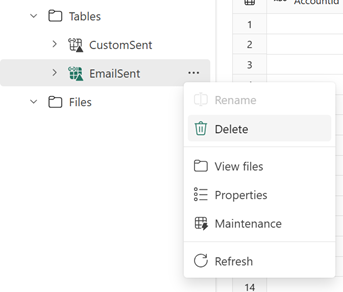
- Opret nye genveje: Naviger til mappen Customer Insights - Journeys, og opret nye genveje ved at følge de samme trin, som du brugte tidligere.
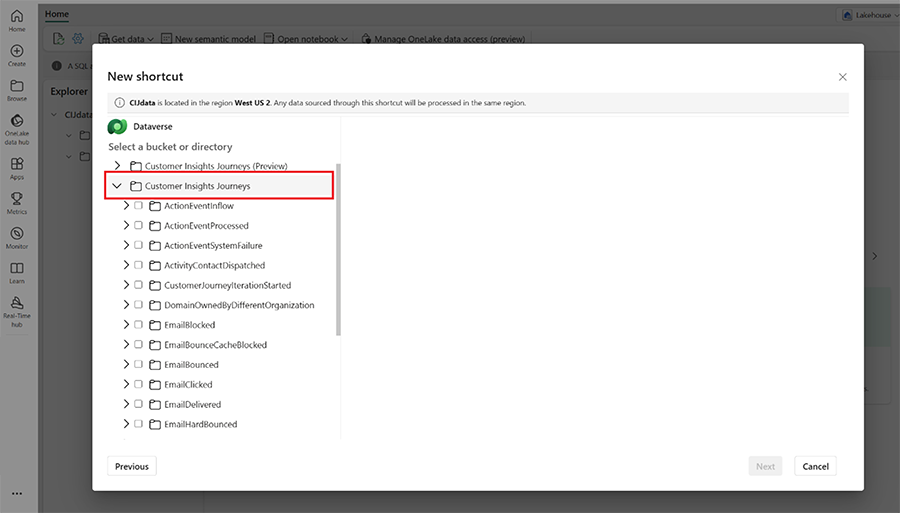
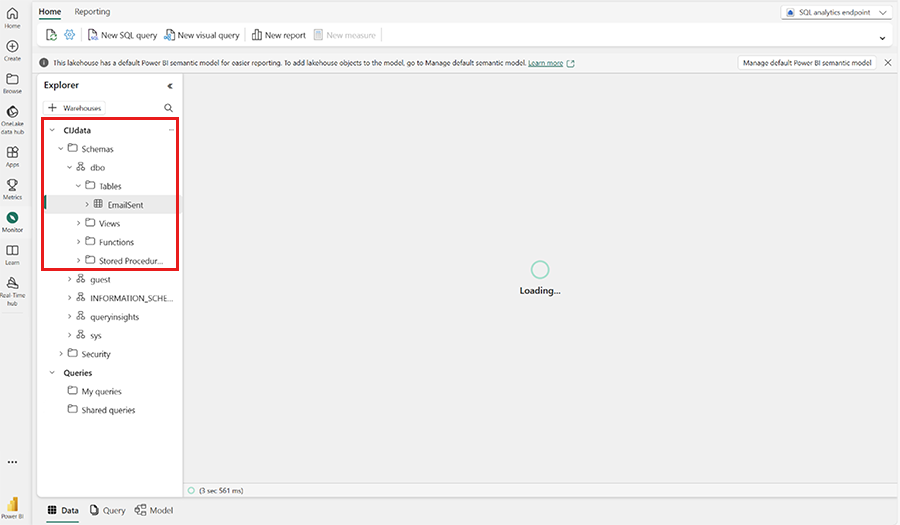
- Opdater den semantiske model: Gå til slutpunktsvisningen af SQL-analyse. Vælg fanen Rapportering, og opdater den semantiske model.
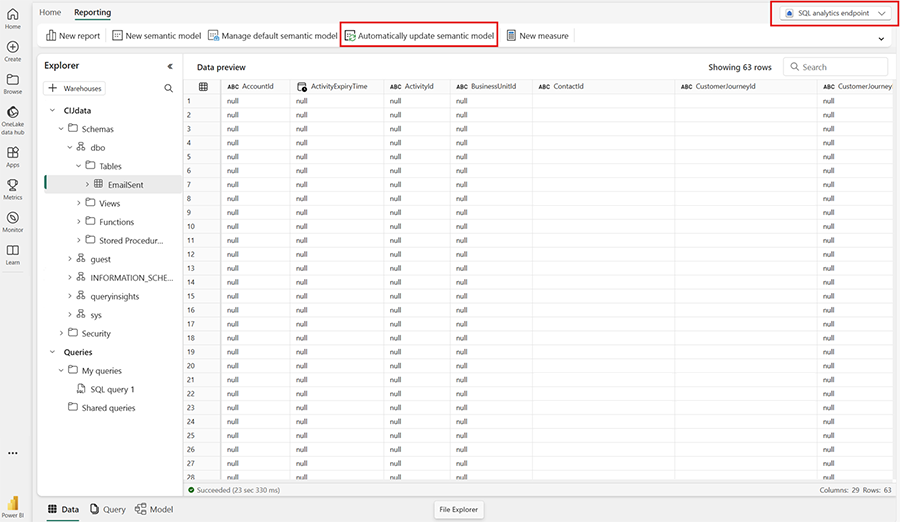
- Opdater Power BI-rapporter: Opdater dine Power BI-rapporter. Data fra mappen med generel tilgængelighed skulle nu være synlige.
Flere oplysninger
Her er nogle ekstra ressourcer til dette emne:
- OneLake-genveje
- Selvstudium: Fabric for Power BI-brugere
- Introduktion til Microsoft Fabric
- Udvikling af dynamiske rapporter med Microsoft Power BI
- Scenarie fra ende til anden i et søhus: oversigt og arkitektur
- Implementere arkitekturen for medaljesøhus i Microsoft Fabric
- Organisere et Fabric-søhus ved hjælp af medaljearkitekturdesign